¿Quieres enviar GIF nuevos y personalizados a tus amigos porque los de Internet son demasiado comunes? Afortunadamente, puedes hacerlo fácilmente convirtiendo videos de YouTube en GIF en tu iPhone con ciertas soluciones.
Respuesta rápida
Para crear un GIF en un iPhone desde YouTube, abre Accesos directos y toca “Galería”. Seleccione “Crear GIF” y toque “Accesos directos”. Toque “Crear GIF” de nuevo, elija el clip de YouTube grabado en pantalla y toque “Listo” para realizar la tarea.
Para facilitarle las cosas, nos tomamos el tiempo para escribir un paso a paso completo Guía paso a paso sobre cómo hacer un GIF en un iPhone desde YouTube.
Tabla de contenido
Grabación de pantalla de un video de YouTube en un iPhone
Antes de hacer su GIF en un iPhone de YouTube, es fundamental saber cómo grabar en pantalla un vídeo de YouTube con los siguientes pasos.
Abre YouTube. Elige el video que deseas transformar en un GIF. Deslice hacia abajo desde la esquina superior derecha para acceder al Centro de control. Toque “Grabación de pantalla”.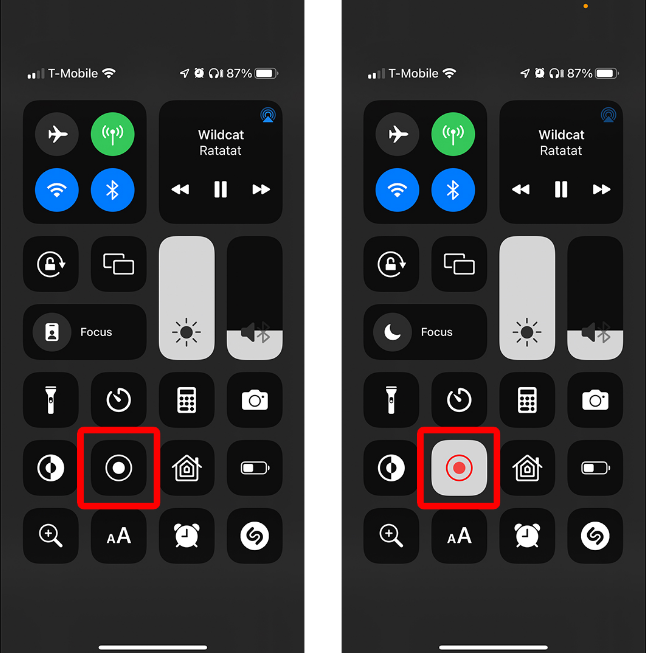 Una vez que haya grabado la parte, toque “Grabación de pantalla” nuevamente para finalizar la grabación. Toca la notificación que dice “Video de grabación de pantalla guardado en Fotos” para ver el clip de YouTube grabado en tu iPhone.
Una vez que haya grabado la parte, toque “Grabación de pantalla” nuevamente para finalizar la grabación. Toca la notificación que dice “Video de grabación de pantalla guardado en Fotos” para ver el clip de YouTube grabado en tu iPhone.
Hacer un GIF en un iPhone desde YouTube
Si tiene problemas para hacer un GIF en un iPhone desde YouTube, nuestros 5 métodos paso a paso lo ayudarán a completar esta tarea sin ¡Empieza a sudar!
Método n.º 1: Usar accesos directos
Sigue estos pasos para convertir un video de YouTube a un GIF en un iPhone usando la aplicación Accesos directos.
Inicie YouTube y grabe en pantalla el video que desea convertir en un GIF. Abre Accesos directos. Toca “Galería”. Selecciona “Crear GIF” debajo de “¡TODOS LOS GIF!”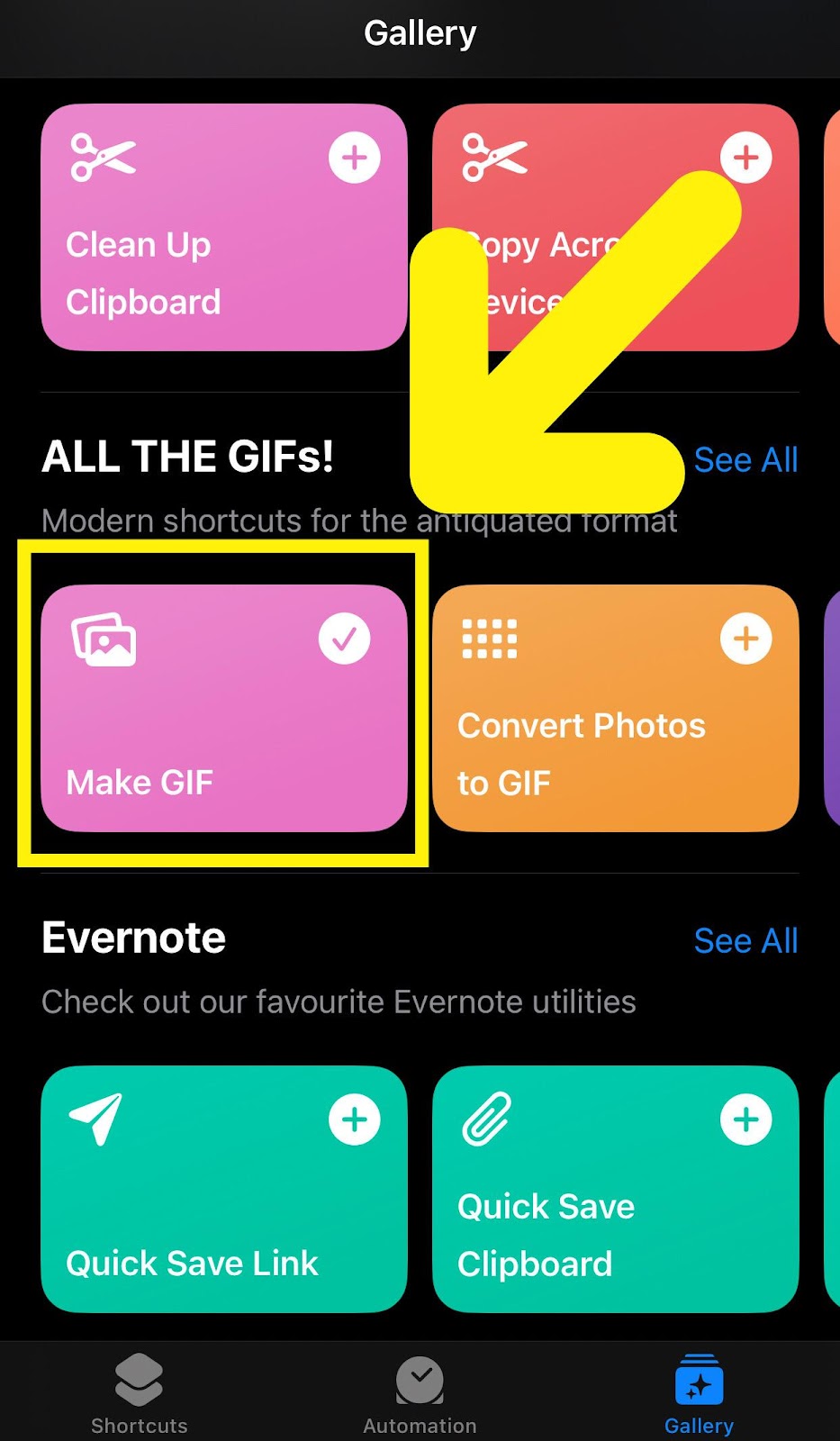 Toque “Accesos directos” selecciona “Crear GIF” y elige el clip de YouTube grabado en pantalla. Toca “Listo” y eso es todo.
Toque “Accesos directos” selecciona “Crear GIF” y elige el clip de YouTube grabado en pantalla. Toca “Listo” y eso es todo.
Método n.° 2: Usar Live Photos
También puedes crear un GIF en un iPhone desde YouTube usando la función Live Photos con los siguientes pasos.
Paso n.° 1: Pantalla Grabar el video de YouTube
En el primer paso, abra YouTube y seleccione el video que desea convertir en un GIF. A continuación, acceda al Centro de control y toque el icono de grabación de pantalla para grabar el clip de YouTube.
Paso n.° 2: Convertir un video de YouTube en una foto en vivo
En el siguiente paso, abra la App Store, busque Precuela: editor de fotos y videos aplicación y toca “Obtener” para instalarlo Configure la aplicación con las instrucciones en pantalla. Ahora, toque “+”, seleccione el clip de YouTube grabado en pantalla y toque el icono de flecha.
A continuación, seleccione el videoclip, toque “Recorta”y ajusta el tamaño del video deslizando las barras. Ahora, toque el icono de verificación, seleccione “Siguiente” y elija “Guardar como foto en vivo”. Toque el icono de verificación nuevamente para completar el paso.
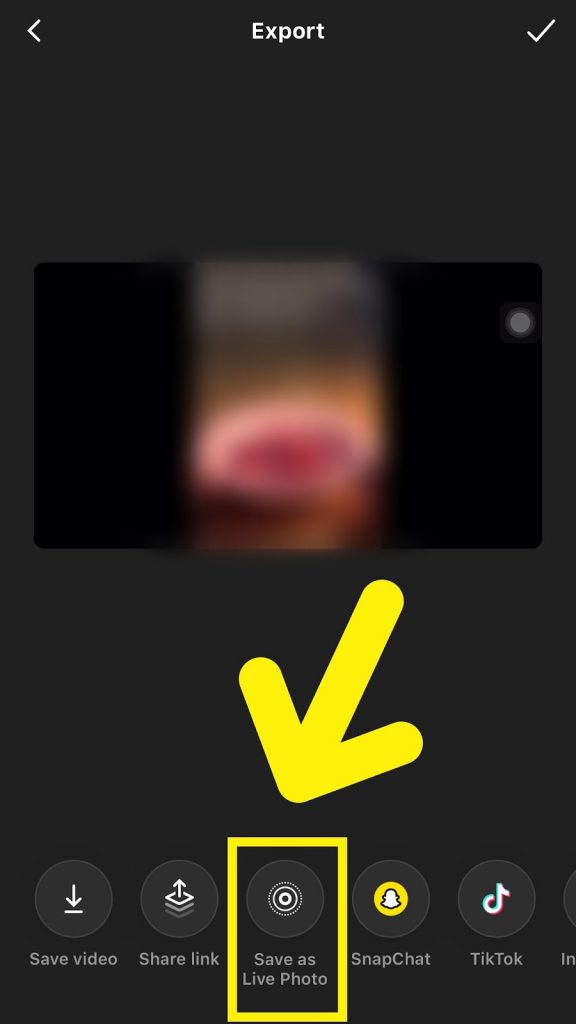
Paso n.º 3: convertir una foto en vivo en un GIF
En el paso final, abre Fotos y elige la foto en vivo que acaba de procesar con Precuela: Editor de fotos y videos. Luego, toque “En vivo” y seleccione “Bounce/Loop” para convertirlo en un GIF.
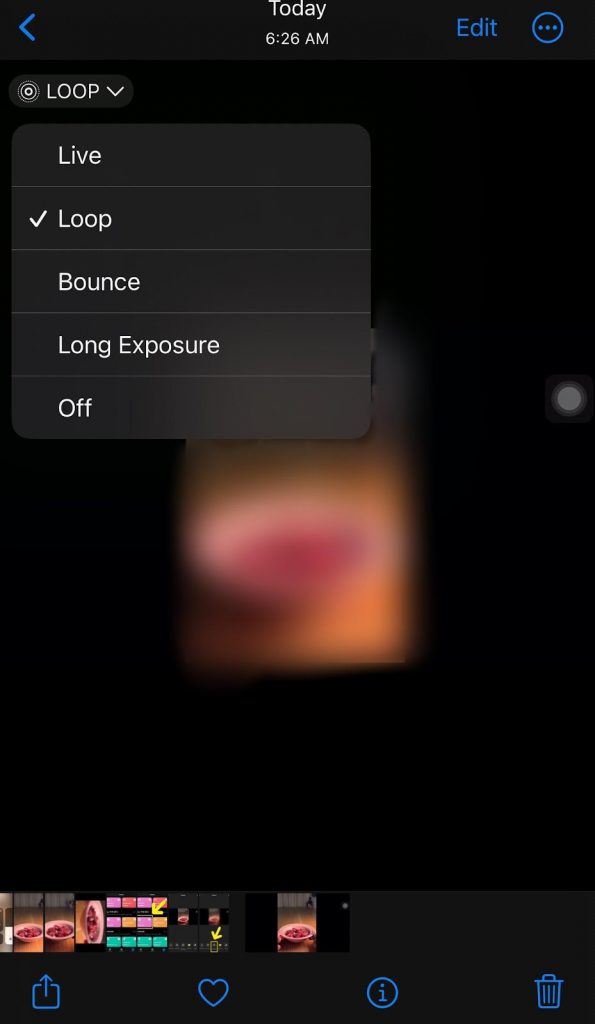
Ahora , abre Mensajes y envía el GIF recién convertido a tus amigos como iMessage.
Método n.° 3: Usar GIPHY
Otra forma de crear GIF en un iPhone de YouTube está utilizando GIPHY con los siguientes pasos.
Inicie YouTube y grabe en pantalla el video que desea convertir en un GIF. Abra App Store, descargue GIPHY, y configure la aplicación con las instrucciones en pantalla. Toca “Crear”. Selecciona “Recientes”.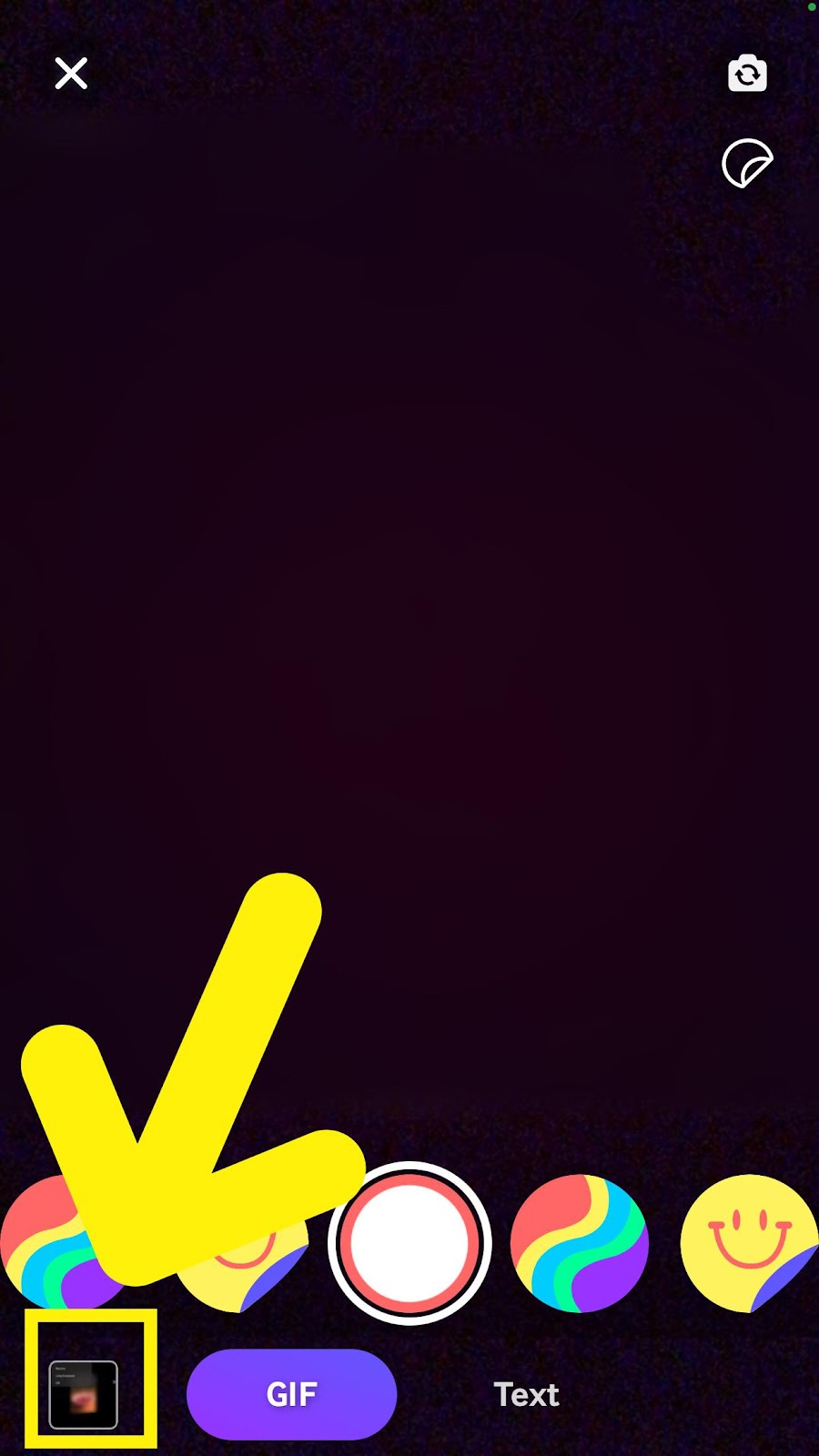 Elija el clip de YouTube grabado en pantalla, recorte el video y toque el icono de flecha. Elija “Compartir GIF” para enviar el GIF recién convertido de un video de YouTube a tus amigos.
Elija el clip de YouTube grabado en pantalla, recorte el video y toque el icono de flecha. Elija “Compartir GIF” para enviar el GIF recién convertido de un video de YouTube a tus amigos.
Método n.° 4: Usar un creador de GIF
También puede crear un GIF en un iPhone desde YouTube usando el Creador de GIF con los siguientes pasos.
Inicie YouTube y grabe en pantalla el video que desea convertir en un GIF. Abra App Store, busque Video to GIF-Creador de GIF, y toca “Obtener” para instalarlo. Selecciona “Vídeos a GIF”. Toque “Videos”. Elija el clip grabado en pantalla y recorte el video a la duración deseada. Toca “Exportar”.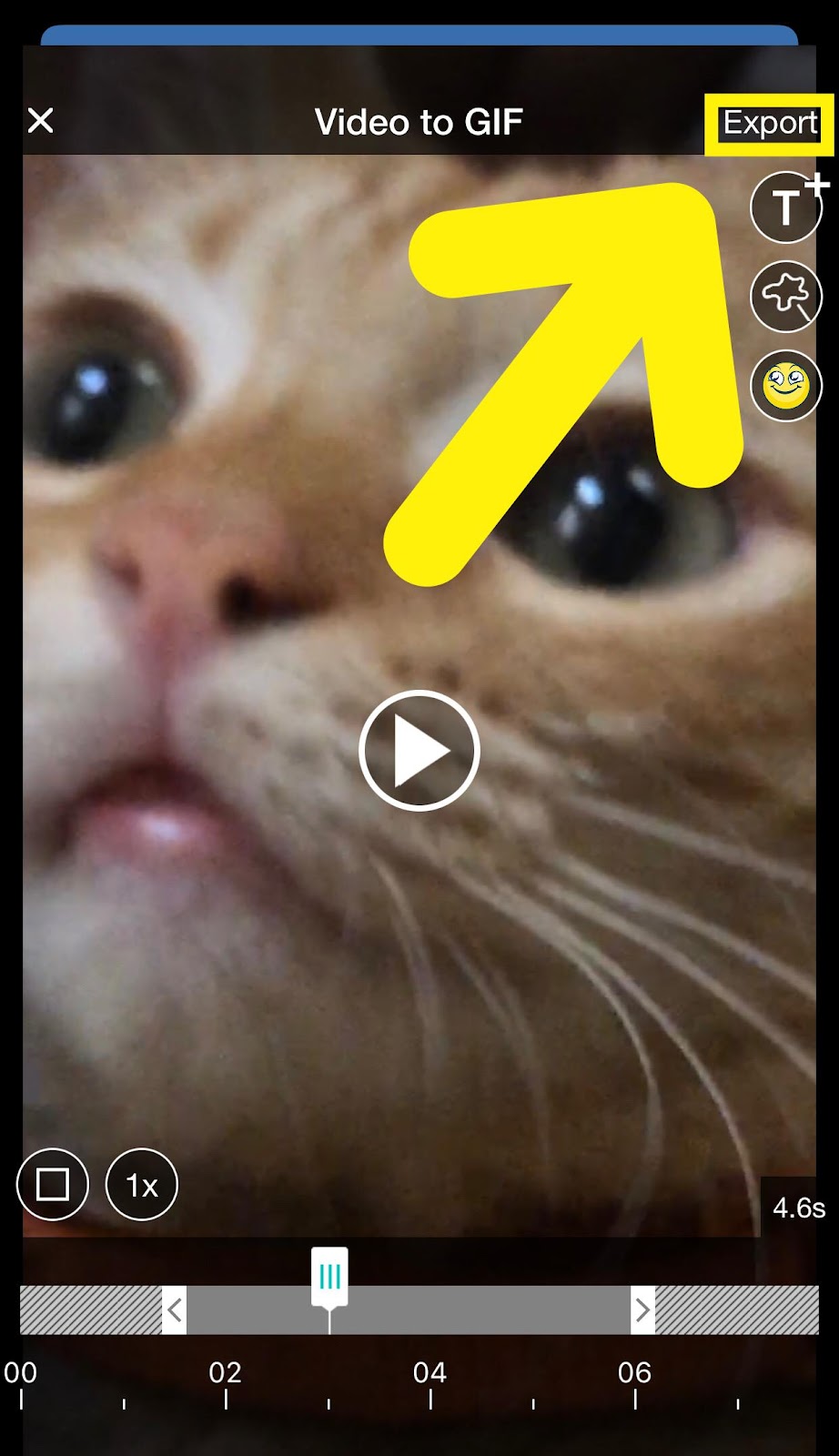 Selecciona el icono de compartir para enviar el GIF que creaste desde YouTube para sorprender a tus amigos.
Selecciona el icono de compartir para enviar el GIF que creaste desde YouTube para sorprender a tus amigos.
Resumen
En esta guía, hemos discutido cómo hacer un GIF en un iPhone desde YouTube usando Live Photos, la aplicación Shortcuts, GIPHY y GIF Maker.
Con suerte, Tu pregunta ha sido respondida y ahora puedes disfrutar enviando GIF personalizados a tus amigos para que se rían.
Preguntas frecuentes
¿Puedo guardar un GIF en un iPhone?
Afortunadamente, puedes guardar fácilmente un nuevo GIF de Internet en tu iPhone. Para hacerlo, pulse prolongadamente el GIF que desea guardar y seleccione “Agregar a fotos/Guardar imágenes”. Ahora, abra Fotos para ¡Accede a el GIF recién guardado!
¿Por qué no puedo enviar GIF en mi iPhone?
Si tienes problemas al enviar GIF en tu iPhone, intenta reiniciar el dispositivo.
Mantén presionado el botón de subir volumen y el botón de bloqueo para apagar tu iPhone. Ahora, presiona el botón de bloqueo hasta que veas el logotipo de Apple. ¡Abre Mensajes y envía un GIF para verificar la corrección!